本文主要是介绍【Cloudcone】以ipv6登录VPS 、设置防火墙,希望对大家解决编程问题提供一定的参考价值,需要的开发者们随着小编来一起学习吧!
服务器登录、防火墙设置本来是一件很简单的事情,但是我买了国外服务器,有些地方出现了一些问题。
文章目录
- 一、简介
- 二、使用ipv6登录服务器
- 三、防火墙设置
- 四、小插曲
一、简介
我一直用的腾讯云的服务器,但是带宽太低了,只有4M。最近使用AList,网速不够。
所以又买了一个cloudcone的服务器玩玩。我用来部署AList,选的最低配的,一年11美元,每月2T流量,1G带宽,还可以。
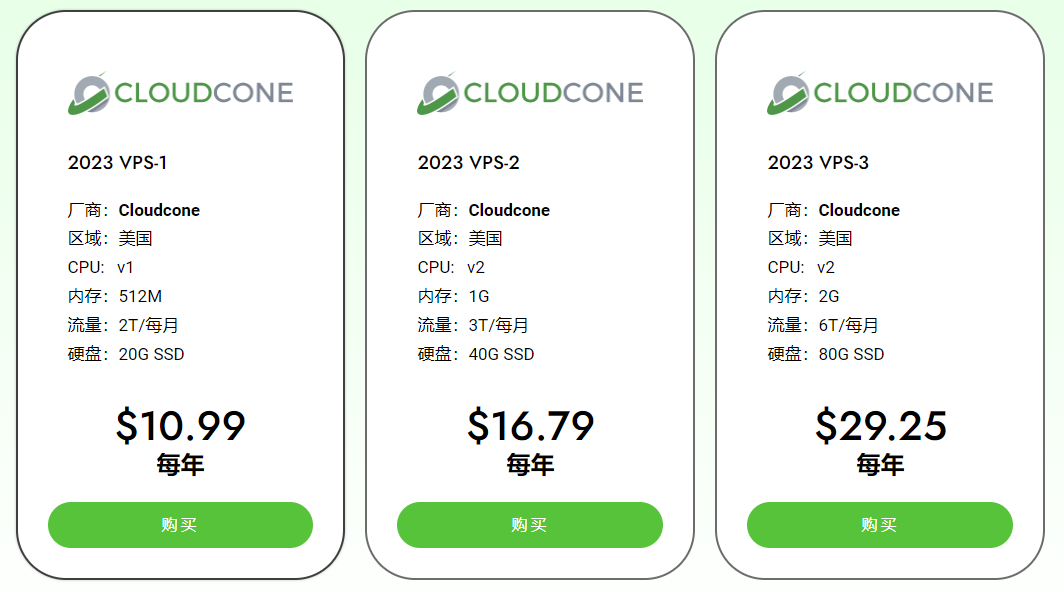
出现了一些问题,记录一下。
先ping一下服务器的ipv4地址 :
正在 Ping 198.52.**.** 具有 32 字节的数据:
请求超时。
请求超时。
请求超时。
请求超时。198.52.**.** 的 Ping 统计信息:数据包: 已发送 = 4,已接收 = 0,丢失 = 4 (100% 丢失),
是超时的。所以我无法通过ipv4远程连接到服务器(putty、finalshell、winscp等方式)。
打开VPS的ipv6地址,在Networking这里有个enable ipv6,打开即可,下面显示的ipv6都是global的。
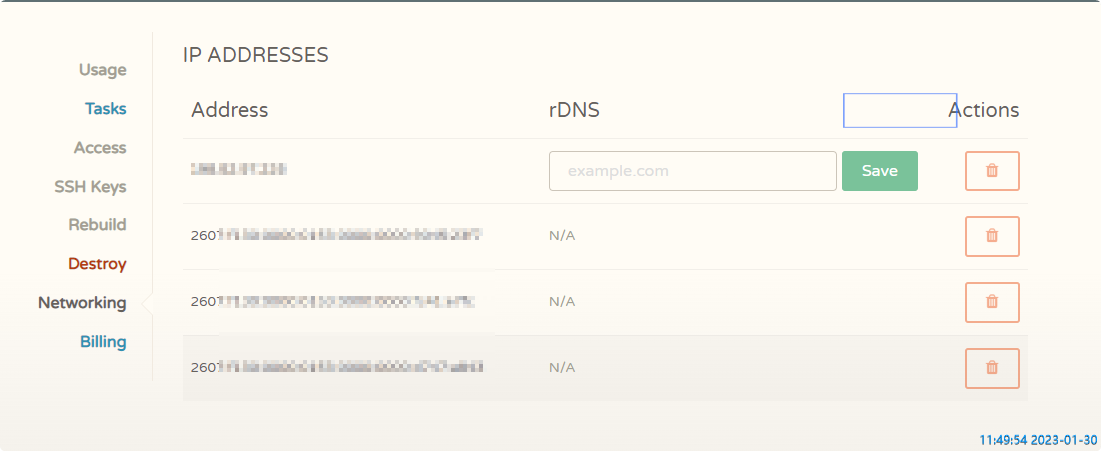
再ping一下ipv6:

OK的。
二、使用ipv6登录服务器
既然ipv6可以ping通,那就是用ipv6来远程登录。
我使用的是PUTTY,跟ipv4登录一样。输入ipv6地址就行了。
注意:Cloudcone的登录名一般是root,而密码则会发到你的邮件里面。
如图已经登录成功了:
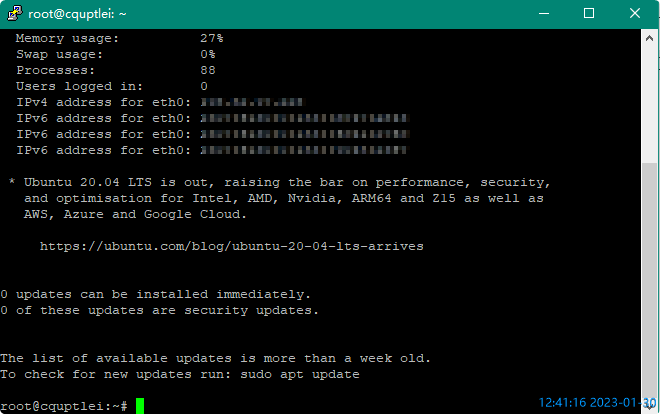
为了便于记忆,先修改一下密码:
用sudo passwd root命令即可,下次登录直接使用这个密码就行了。
root@cquptlei:~# sudo passwd root
New password:
Retype new password:
passwd: password updated successfully
三、防火墙设置
我买的这个规格最低,在cloudcone控制台没有云防火墙设置。所以设置一下系统防火墙。
常用命令:
查看防火墙状态:
sudo ufw status
开启防火墙:
sudo ufw enable
注意:开启防火墙之后,至少要放行用于Linux登录的22端口,不然你退出连接之后,就连不上服务器了,只能重装系统。
关闭防火墙:
sudo ufw disable
重启防火墙:
sudo ufw reload
放行端口:
sudo ufw allow 端口号
sudo ufw allow 22/tcp #允许所有的外部IP访问本机的22/tcp端口(ssh)
sudo ufw allow 53 #允许外部访问53端口(tcp/udp)
sudo ufw allow from 192.168.1.100 #允许此IP访问所有的本机端口
sudo ufw allow proto tcp from 192.168.1.30 to 192.1681.5 port 65000 #允许从192.168.1.30到192.1681.5的SSH连接
拒绝端口(与上面类似):
sudo ufw deny 端口号
删除规则:
sudo ufw delete [rule]
sudo ufw delete allow smtp #删除某条规则
这是我腾讯云的防火墙,可供参考:
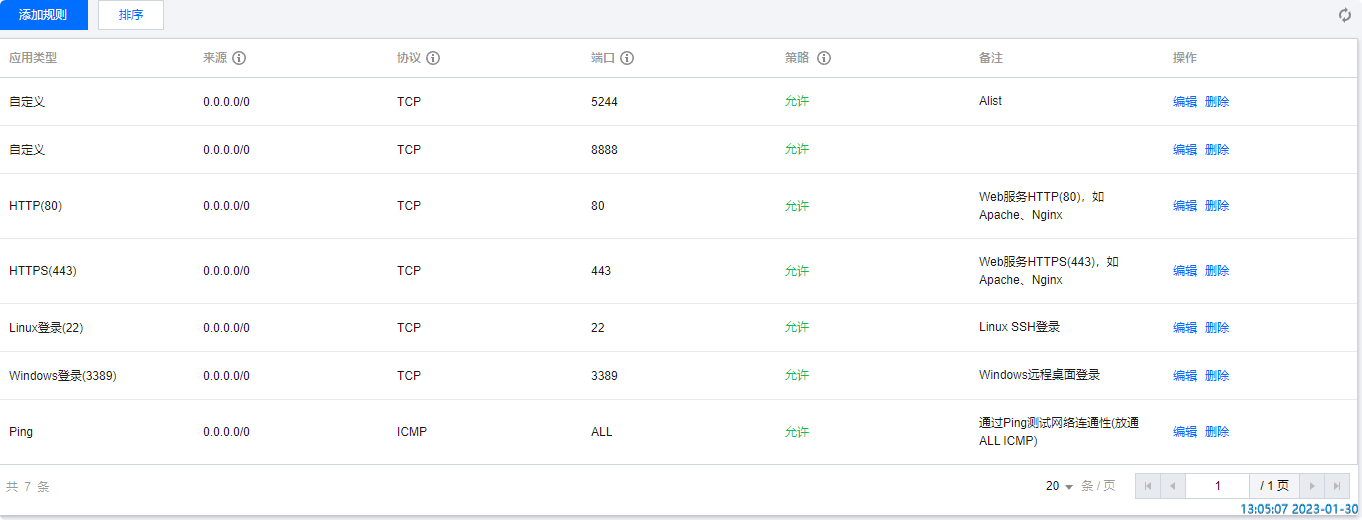
四、小插曲
前面说过,开启防火墙之后,至少要放行22端口。我之前还没放行就不小心关掉了PUTTY,导致我无法登录服务器。
我只能重装系统来解决这个问题。
之前装的ubuntu20.04,重装的时候突发奇想,换了个22.04,结果发现还是不能登录。
找了cloudcone的客服(还不错,跟华为云、腾讯云服务效率差不多),说我的服务器RAM比较小,22.04可能不支持。
我半信半疑,又换回20.04,居然可以了🤣🤣🤣🤣
如果有读者也选的内存较小的服务器,可能要注意这个问题哦。
附沟通截图:

这篇关于【Cloudcone】以ipv6登录VPS 、设置防火墙的文章就介绍到这儿,希望我们推荐的文章对编程师们有所帮助!





